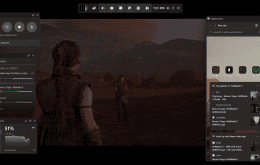 A Microsoft anunciou o Microsoft Edge Game Assist como o primeiro navegador de jogos que fornece acesso ao navegador em PCs e dispositivos móveis. Ainda em testes, esta é uma variação da versão do Microsoft Edge disponível para Windows 11.
A Microsoft anunciou o Microsoft Edge Game Assist como o primeiro navegador de jogos que fornece acesso ao navegador em PCs e dispositivos móveis. Ainda em testes, esta é uma variação da versão do Microsoft Edge disponível para Windows 11.A ferramenta cria uma espécie de camada de navegador que se sobrepõe aos jogos. A ideia surgiu do fato de que 88% dos gamers já utilizam um navegador enquanto jogam para, por exemplo, obter ajuda, acompanhar seu progresso ou até mesmo ouvir música ou conversar com amigos, segundo a empresa.
De Baldur’s Gate 3 a League of Legends: Microsoft Edge Game Assist funciona em alguns jogos Agora é possível testar o navegador da Microsoft nos seguintes jogos:
Portão 3 de Baldur; Diabo IV; Quinze dias; Hellblade II: Saga de Senua; Liga dos lendários; Minecraft; Vigilância 2; Roblox; Valorante. A lista será ampliada durante os testes, segundo a Microsoft. Confira a demonstração do navegador abaixo:
O recurso compartilha dados do navegador do computador, como histórico, cookies e preenchimento de formulários. Na prática, isso facilita o login em sites, por exemplo. Também acelera serviços como Discord, Twitch e Spotify.
Como usar o Game Assist do Edge (Imagem: Wongsakorn Napaeng/iStock) O Game Assist está disponível no Windows 11 com Microsoft Edge Beta 132. Você pode acessá-lo na barra de jogos (Win + G). O usuário pode fixar o recurso acima do jogo para consultar um guia ou assistir a um vídeo enquanto joga.
A Barra de Jogo permite que os jogadores usem widgets como o Xbox Social para se conectar com amigos e rastrear suas conquistas no jogo, bem como salvar capturas de tela e clipes, ajustar configurações de áudio e monitorar o desempenho do sistema.
Vale a pena prestar atenção aos seguintes pontos:
Certifique-se de que o Windows 11 e a Barra de Jogo estejam atualizados; O Game Assist requer o canal Microsoft Edge Beta ou Preview. Se estiver executando atualizações do Windows Insider em seu PC ou optou pelo Edge Preview, você já tem o Edge Preview e pode pular para a etapa 3. Caso contrário: Instale o canal Microsoft Edge Insider Beta (você também pode usar o canal Dev para obter o atualizações mais recentes, mas podem ser um pouco menos estáveis); Defina o Edge Beta como seu navegador padrão (vá para Configurações do Windows > Aplicativos > Aplicativos padrão, pesquise Edge e, no topo da página, clique em Edge Beta > Definir como padrão); Para ativar o Game Assist (visualização) e instalar o widget Game Assist, no Edge, vá para Configurações e mais (“…”) > Configurações, procure Game Assist na caixa de pesquisa, encontre a opção Game Assist (acima da configuração de zoom da página ) e selecione Instalar widget; Se você nunca usou o Edge Beta/Preview antes, no Edge, vá para Configurações e mais (“…”) > Fechar o Microsoft Edge e reabra o navegador. Pode ser necessário repetir esta etapa algumas vezes para que a opção Game Assist apareça. Agora você pode usar o Game Assist (Visualização) abrindo a Barra de Jogo com Win+G. Leia mais:
Atualização do Windows 11 ‘destrói’ jogos da Ubisoft Os 10 principais jogos lançados pela Tencent Games, maior empresa de jogos do mundo Chefe do Xbox confirma console portátil, mas pode levar algum tempo até a chegada da Microsoft Microsoft busca feedback (Imagem: lcva2/iStock) Uma análise do navegador de lançamento se esforça para otimizar a ferramenta com base no feedback do jogador. A empresa citou alguns problemas conhecidos para obter novos insights:
O widget Game Assist fecha automaticamente após um período de inatividade; As abas abertas são restauradas quando o Game Assist é reaberto, mas o histórico de navegação anterior ainda não é retido; Você não pode clicar com o botão direito em links, imagens ou páginas; Alguns atalhos de teclado ainda não são suportados.
